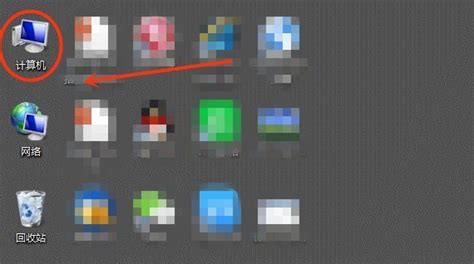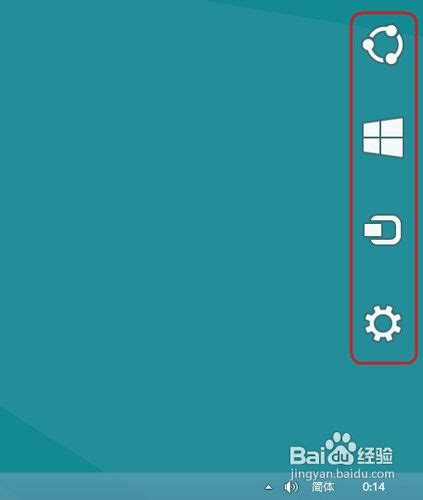如何将电脑开始菜单栏移回到底部?

在日常使用电脑的过程中,你是否遇到过这样一个让人摸不清头脑的小插曲:原本乖乖待在屏幕左下角的开始菜单栏,不知何时竟然“调皮”地跑到了屏幕的最上方?这一幕,是否让你一时之间有些手足无措,甚至开始怀疑是不是电脑中了什么“神秘魔法”?别担心,今天我们就来揭开这个小小的“谜团”,教你如何轻松一键,将开始菜单栏恢复到它原本的位置。
一、开始菜单栏“飞天”现象初探
首先,我们要明确一点:开始菜单栏跑到屏幕上方,并不是一个严重的电脑故障,更不是什么“神秘事件”。它只是Windows操作系统中的一个设置变动,或者是因为某些软件安装、更新时不小心更改了你的系统设置。这种变动虽然不会影响电脑的正常使用,但对于习惯了左下角开始菜单的用户来说,确实会带来一些不便。
那么,这个“飞天”现象究竟是如何产生的呢?原因可能有很多,比如:
系统设置被意外更改:有时候,在调整屏幕分辨率、多任务窗口布局或是进行某些系统设置时,可能会不小心触碰到开始菜单的位置设置。
软件安装或更新影响:某些软件在安装或更新过程中,可能会修改系统的默认设置,包括开始菜单的位置。
病毒或恶意软件干扰:虽然这种情况较为罕见,但也不能完全排除病毒或恶意软件对系统设置的恶意篡改。
二、如何识别开始菜单栏的“飞天”现象
当你发现开始菜单栏不再乖乖待在屏幕左下角时,就可以初步判断它已经“飞天”了。具体来说,你可以观察以下几点:
位置变化:最明显的特征就是开始菜单栏的位置从左下角移动到了屏幕上方。
操作不便:由于开始菜单栏位置的变化,你可能会发现使用快捷键(如Win+D显示桌面)时,弹出的开始菜单遮挡了部分屏幕内容,影响了操作效率。
系统设置异常:在“设置”或“控制面板”中检查任务栏和开始菜单的设置,可能会发现某些选项被意外更改。
三、一键恢复开始菜单栏原位的秘籍
既然已经确定了开始菜单栏的“飞天”现象,接下来我们就要想办法将它“请回”原位了。别担心,这个过程其实非常简单,只需要几个步骤就能搞定。
方法一:手动拖拽恢复
如果你的开始菜单栏只是稍微移动了位置,并没有完全“失联”,那么你可以尝试手动拖拽的方式将其恢复原位。具体步骤如下:
1. 鼠标指向开始菜单栏:将鼠标指针移动到屏幕上方的开始菜单栏上。
2. 长按并拖拽:当鼠标指针变成十字形时,长按鼠标左键并向下拖拽至屏幕左下角。
3. 松开鼠标:当开始菜单栏到达你希望的位置时,松开鼠标左键即可。
这种方法适用于开始菜单栏位置变动不大的情况。如果开始菜单栏已经完全“失联”,或者手动拖拽无法生效,那么你可以尝试下面的方法。
方法二:通过任务栏设置恢复
1. 右键点击任务栏空白处:在屏幕底部的任务栏上找到空白处(没有打开窗口或图标的部分),右键点击。
2. 选择“任务栏设置”:在弹出的菜单中选择“任务栏设置”选项。
3. 找到“任务栏在屏幕上的位置”选项:在“任务栏设置”窗口中,向下滚动找到“任务栏在屏幕上的位置”选项。
4. 选择“底部”:点击下拉菜单,选择“底部”选项。这将把开始菜单栏和任务栏一起恢复到屏幕底部。
5. 应用并确定:点击窗口下方的“应用”按钮,然后点击“确定”按钮保存设置。
此时,你会发现开始菜单栏已经成功“回归”到屏幕左下角了。
方法三:使用注册表编辑器恢复(高级用户)
对于熟悉注册表编辑器的高级用户来说,还可以通过修改注册表来恢复开始菜单栏的位置。但请注意,这种方法风险较高,如果操作不当可能会导致系统不稳定或无法启动。因此,在使用之前请务必备份注册表,并在专业人士的指导下进行操作。
具体步骤如下(略过详细注册表路径和键值修改过程,以免误导非专业用户):
打开注册表编辑器:按Win+R键打开“运行”窗口,输入“regedit”并按回车键打开注册表编辑器。
导航到相关注册表项:在注册表编辑器中导航到与任务栏位置相关的注册表项。
修改键值:找到表示任务栏位置的键值,并将其修改为表示屏幕底部的值。
重启电脑:修改完成后,重启电脑使设置生效。
由于注册表编辑器的操作较为复杂且风险较高,因此这里不再详细展开。如果你对注册表编辑器不熟悉,或者担心操作失误导致系统问题,请务必不要尝试这种方法。
四、预防开始菜单栏再次“飞天”的小贴士
为了避免开始菜单栏再次“调皮”地跑到屏幕上方,你可以采取以下预防措施:
谨慎安装和更新软件:在安装或更新软件时,仔细阅读软件说明和提示信息,避免不必要的系统设置更改。
定期杀毒和清理恶意软件:使用可靠的杀毒软件定期扫描系统并清理恶意软件,确保系统安全稳定。
备份重要数据和设置:定期备份重要数据和系统设置信息,以便在出现问题时能够快速恢复。
五、结语
好了,以上就是关于电脑开始菜单栏跑到屏幕上方如何改回来的详细解答了。希望这篇文章能够帮助你轻松解决这个小问题,让你的电脑使用体验更加顺畅愉快。如果你还有其他关于电脑使用方面的问题或疑惑,欢迎随时留言咨询哦!
- 上一篇: 五A级爸爸的惊喜:同时怀上他们的孩子,该怎么办?
- 下一篇: 《三十而已》中林有有的扮演者是谁?
-
 轻松学会:Windows 10开始菜单的设置方法资讯攻略12-05
轻松学会:Windows 10开始菜单的设置方法资讯攻略12-05 -
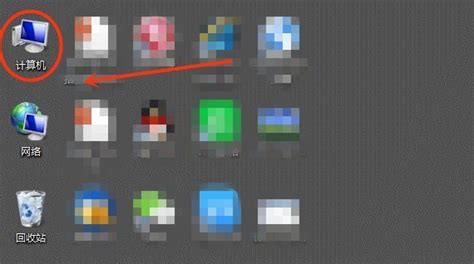 如何轻松去除电脑桌面图标蓝底?资讯攻略11-21
如何轻松去除电脑桌面图标蓝底?资讯攻略11-21 -
 电脑开始菜单找不到‘运行’选项?快速解决方法!资讯攻略11-09
电脑开始菜单找不到‘运行’选项?快速解决方法!资讯攻略11-09 -
 轻松解决:如何将电脑任务栏还原到底部资讯攻略11-30
轻松解决:如何将电脑任务栏还原到底部资讯攻略11-30 -
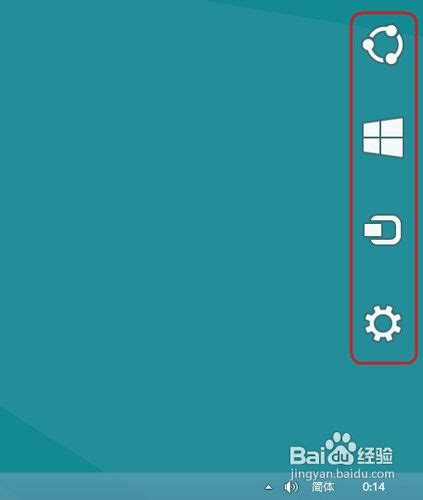 Win8台式电脑调出开始菜单的方法资讯攻略11-28
Win8台式电脑调出开始菜单的方法资讯攻略11-28 -
 Win8台式电脑:一键找回消失的开始菜单秘籍资讯攻略11-25
Win8台式电脑:一键找回消失的开始菜单秘籍资讯攻略11-25